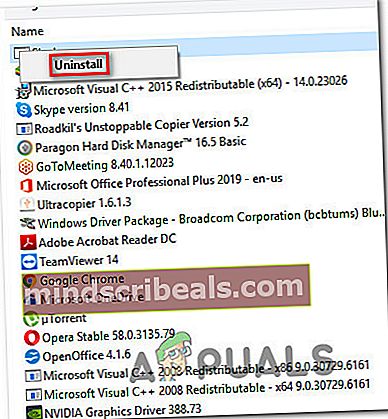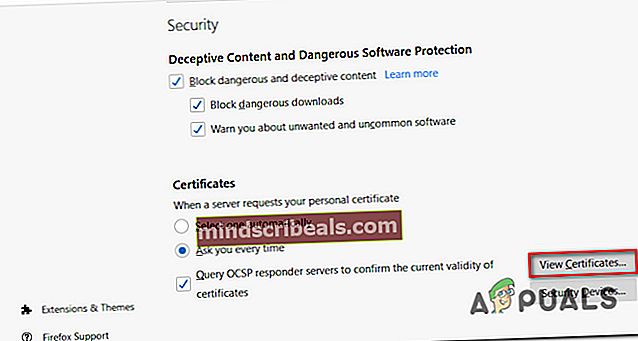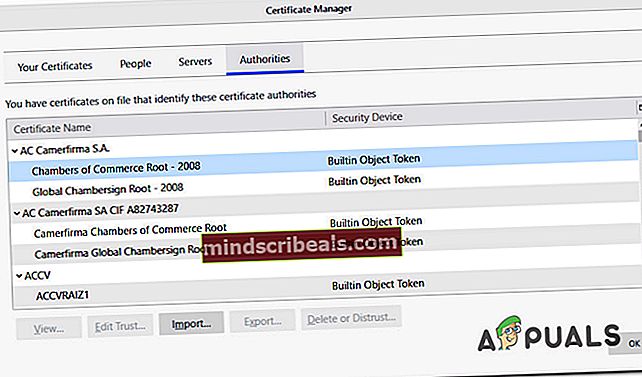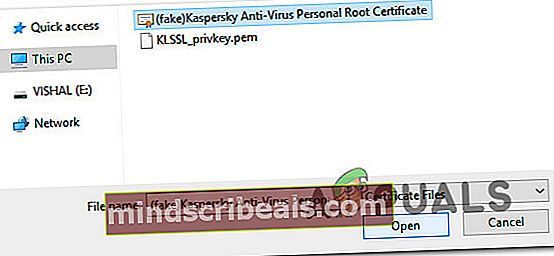Fix: Sec_Error_Cert_Signature_Algorithm_Disabled
Noen brukere ser Feilkode: sec_error_cert_signature_algorithm_disablednår du prøver å besøke bestemte nettsteder fra deres FireFox-nettleser. De fleste berørte brukere rapporterer at problemet startet brått - før dette kunne websidene besøkes uten problemer. Problemet rapporteres å forekomme på både Windows- og Mac-datamaskiner.

Hva forårsakersec_error_cert_signature_algorithm_disabled ’feil?
Vi undersøkte dette problemet ved å se på forskjellige brukerrapporter og reparasjonsstrategiene som de mest berørte brukerne har operert for å løse problemet. Basert på det vi samlet, er det flere vanlige synder som er kjent for å utløse denne feilen:
- Mellomsertifikat og unntak forårsaker feilen - Flere berørte brukere har klart å løse problemet ved å redigere Firefox-profilmappen for å se bort fra sertifikater og unntak som kan forårsake problemet. Den enkleste måten å gjøre dette på er å slette cert_override.txt og redigere cert9.db- eller cert8.db-filen.
- Adware-appen forårsaker sikkerhetsmeldingen - E-rewards Notify App og noen få andre applikasjoner som fungerer som fronter for adware kan også utløse denne feilmeldingen. Å spore dem ned og avinstallere dem fra systemet ditt løser problemet hvis dette scenariet er aktuelt.
- Infeksjon med skadelig programvare - Som det viser seg blir også nettleserkaprere bekreftet for å utløse nettopp denne feilmeldingen. I dette tilfellet bør du løse problemet ved å bruke en spesialisert sikkerhetsskanner for å fjerne malwareinfeksjonen og installere Firefox på nytt.
- HTTPS-filtrering er aktivert på Avast - Avast har en lang historie med å kaste falske positive med Firefox på grunn av sin vane å sende ut IIRC-tilkoblingsdetaljer. I dette tilfellet bør deaktivering av HTTPS-skanning forhindre at falske positive vises igjen.
- Kaspersky Root Antivirus-sertifikat er ikke installert på Firefox - Hvis du bruker en 64-biters versjon av FireFox i forbindelse med Kaspersky, er sjansen stor for at problemet oppstår fordi Firefox-installasjonen din mangler antivirus-rotsertifikatet. En rask tur til sertifikatmenyen bør løse problemet i dette tilfellet.
Hvis du for øyeblikket sliter med å løse dette Firefox-problemet, vil denne artikkelen gi deg flere feilsøkingstrinn som andre brukere i en lignende posisjon vellykket brukte for å få problemet løst. Metodene nedenfor er sortert etter effektivitet og alvorlighetsgrad, så følg dem i rekkefølge til du snubler over en løsning som løser problemet i ditt tilfelle.
Metode 1: Endre navn på cert.db og slette cert_override.txt
Flere berørte brukere har rapportert at problemet ble løst etter at de ga nytt navn tilcert8.db eller cert9.db filen og slette cert_override.txt filen fra Firefox-profilmappen. Denne operasjonen vil fjerne mellomliggende sertifikater og unntak som Firefox for øyeblikket lagrer, som i sin tur bør løsesec_error_cert_signature_algorithm_deaktivertfeil.
Her er en rask guide til hvordan du gjør dette:
- Åpne Firefox og klikk på Handling -knappen øverst til høyre på skjermen. Klikk deretter på Hjelp, og velg Feilsøkingsinformasjon fra den nylig dukket opp menyen.
- Fra skjermbildet Feilsøkingsinformasjon klikker du på Åpne mappe knappen assosiert med Profil mappe.
- Når du er inne i den nåværende Firefox-profilen, lukk FireFox-applikasjonen slik at vi kan utføre endringene.
- Når Firefox er lukket, høyreklikker du på cert9.db eller cert8.db (avhengig av Firefox-versjonen du installerte) og velg Gi nytt navn. Deretter legger du til en.gammel‘Etter utvidelsen‘ .db ’og traff Tast inn for å lagre endringene. Dette vil instruere nettleseren om å se bort fra den gjeldende databasefilen og opprette en ny ved neste oppstart.
Merk: Hvis du ikke kan se filendelsen i File Explorer, går du til Utsikt kategorien (ved hjelp av båndlinjen øverst) og sørg for at boksen tilknyttet Skjulte gjenstander er sjekket.
- Høyreklikk deretter påcert_override.txt og velg Slett for å fjerne eventuelle mellomsertifikater og unntak som FireFox lagrer for øyeblikket.
- Når disse to endringene er gjort, start Firefox-nettleseren på nytt og se om du fremdeles støter påsec_error_cert_signature_algorithm_deaktivertfeil.

Hvis du fremdeles ser den samme feilmeldingen, kan du gå til neste metode nedenfor.
Metode 2: Avinstallere Adware-appen
Det er flere malware / adware-produkter som er kjent for å utløse denne spesielle feilmeldingen. Selv om det absolutt er andre variasjoner av dette, er E-belønning varsler app er den klart mest rapporterte synderen når det gjeldersec_error_cert_signature_algorithm_deaktivertfeil.
Flere berørte brukere har rapportert at problemet ble løst etter at de brukte Programmer og funksjoner vindu for å avinstallere adware som produserer feilen. Her er en rask guide til hvordan du gjør dette:
- trykk Windows-tast + R for å åpne en dialogboks Kjør. Skriv deretter inn “Appwiz.cpl” og trykk Tast inn å åpne opp Programmer og funksjoner liste.

- Når du kommer inn i Programmer og funksjoner vindu, bla gjennom listen og se om du kan finne et mistenkelig program som kan ha blitt brukt som en front for å installere adware. Åpenbart bør du begynne å lete etterE-belønning varsler appsiden det er den mest populære adware-variasjonen som er kjent for å produsere denne feilen.
Merk: Det kan hjelpe å via Installert på hvis du har en generell ide når problemet startet.
- Når du ser det, høyreklikker du på det og velger Avinstaller. Følg deretter instruksjonene på skjermen for å fullføre avinstallasjonen.
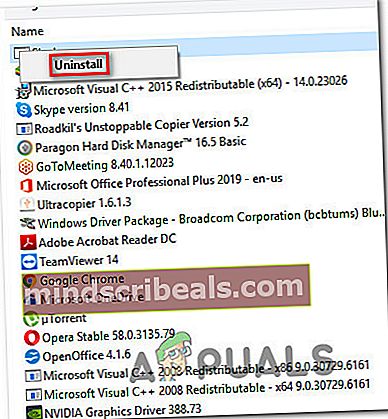
- Når avinstallasjonen er fullført, start datamaskinen på nytt.
- Ved neste oppstart, se om problemet er løst ved å gå til de samme nettsidene som vi tidligere utløstesec_error_cert_signature_algorithm_deaktivertfeil.
Hvis du fremdeles ser den samme feilmeldingen, kan du gå til neste metode nedenfor.
Metode 3: Utføre en malware-skanning
Hvis du ikke var i stand til å finne ut og eliminere adware / malware som forårsaket problemet, bruker du en sikkerhetsskanner for å identifisere den skyldige nå. Flere berørte brukere har rapportert at en malware-skanning identifiserte og eliminerte en stygg nettleserkaprer.
Basert på vår personlige erfaring er det få bedre gratis sikkerhetsskannere som kan håndtere nettleserkaprere enn Malwarebytes. For å eliminere muligheten for at malware / adware forårsakersec_error_cert_signature_algorithm_deaktivertfeil, følg denne artikkelen (her) for å starte en dyp skanning med Malwarebytes.
Når skanningen er fullført, start datamaskinen på nytt og installer Firefox-nettleseren på nytt ved neste oppstart. Dette trinnet er nødvendig fordi noen infiserte nettleserfiler i tilfelle en nettleserkaprer har blitt slettet under rengjøringsprosessen.
Metode 4: Deaktivering av HTTPS-filtrering (bare Avast)
Som noen brukere har rapportert, kan dette problemet også oppstå hvis du bruker Avast! antivirus. Det viser seg at i noen scenarier, Avast! kan utløse en falsk positiv tenkning en MITM (mann i midten) er på gang på datamaskinen din.
Vi undersøkte denne muligheten grundig, og det viser seg at AVAST! er beryktet for å sende ut detaljer om forbindelsene dine (IIRC), som ender med å utløsesec_error_cert_signature_algorithm_deaktivertfeil i Firefox.
Hvis dette scenariet gjelder for din nåværende situasjon, vil du kunne håndtere det falske positive ved å åpne Avast-innstillingene dine, gå til Hovedinnstillinger og sikre at avkrysningsruten assosiert med Aktiver HTTPS-skanning er funksjonshemmet.
 Når endringen er utført, start datamaskinen på nytt og se om problemet er løst.
Når endringen er utført, start datamaskinen på nytt og se om problemet er løst.
Hvis denne metoden ikke gjaldt, går du ned til neste metode nedenfor.
Metode 5: Installer Kasperskys antivirus-rotsertifikat manuelt i Firefox
Hvis du bruker en 64-biters versjon av FireFox med Kaspersky, kansec_error_cert_signature_algorithm_deaktivertfeil kan oppstå fordi Firefox-installasjonen din mangler antivirus-rotsertifikatet.
Her er en rask guide for å løse problemet hvis dette scenariet gjelder:
- Åpne Firefox, klikk på handlingsknappen (øverst til høyre) og klikk deretter på Alternativer.
- Inne i Alternativer klikker du kategorien Personvern og sikkerhet fra menyen til venstre, og blar deretter ned til Sertifikater og klikk på Vis sertifikater.
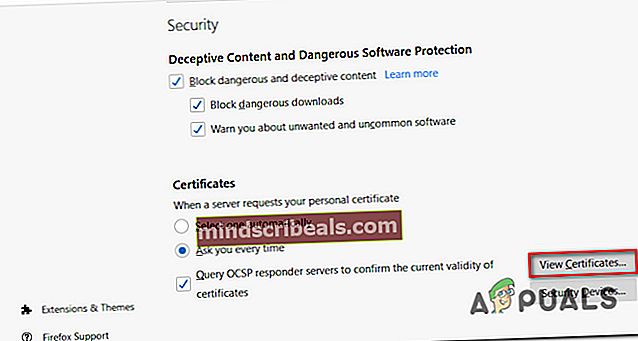
- Så, inne i Sertifikatleder, Klikk på Autoriteter og klikk på Import Meny.
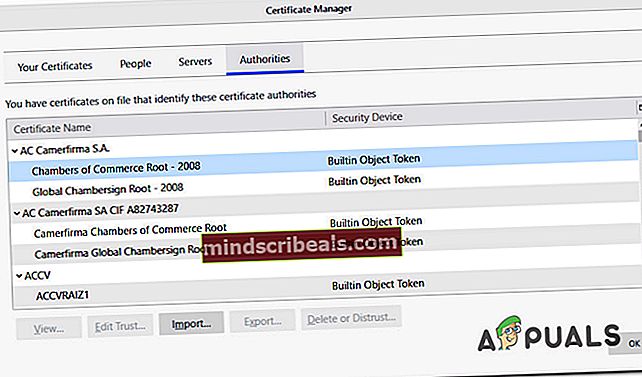
- Når du kommer til importmenyen, lim inn følgende plassering i adressefeltet og trykk Enter. Velg deretter Rootsertifikat fra den mappen og klikk Åpen.
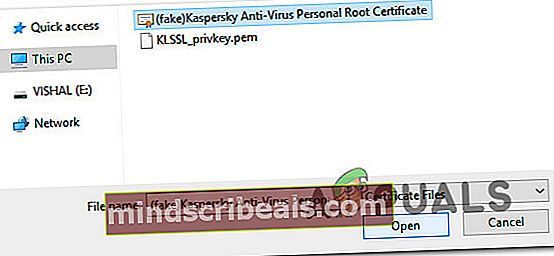
- I bekreftelsesvinduet må du sørge for at alle tillitsbokser er aktivert før du klikker Ok.
- Start nettleseren på nytt og sjekk om problemet er løst.
Hvis du fremdeles støter påsec_error_cert_signature_algorithm_deaktivertfeil, flytt ned til neste metode nedenfor.
Metode 6: Justering av security.pki.sha1_enforcement_level-verdien
Noen berørte brukere som hadde problemer med å få tilgang til Facebook Workspace og noen få andre lignende tjenester har rapportert at problemet ble løst etter at de hadde tilgang til de avanserte innstillingene til Firefox og justerte Sikkerhetshåndhevelsesnivå verdi.
Denne prosedyren vil konfigurere Firefox-nettleseren din slik at den godtas SHA-1 sertifikater uten ytterligere kontroller, som vil ende opp med å eliminere problemet. Hvis du går denne ruten, kan det imidlertid være at surfesesjonene dine er åpne for sikkerhetsangrep.
Hvis du bestemmer deg for å gå denne ruten, er det du trenger å gjøre:
- Åpne Firefox, skriv ‘om: config‘I navigasjonslinjen og trykk Enter for å få tilgang til de avanserte innstillingene.
- Ved sikkerhetsmeldingen klikker du på Jeg aksepterer risikoen! knapp.
- Når du er inne i de avanserte innstillingene til Firefox, skriver du inn “sikkerhet.pki.sha1”I søkeboksen for å finne verdien som må endres.
- Dobbeltklikk deretter påsecurity.pki.sha1_enforcement_level; 3og endre verdien til 4 før du klikker Ok.
- Start nettleseren på nytt og se om problemet er løst.